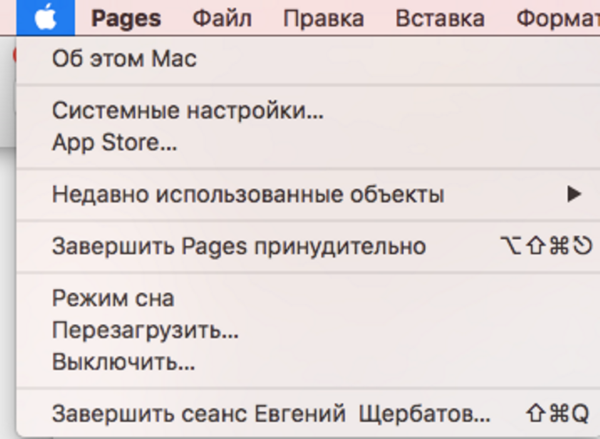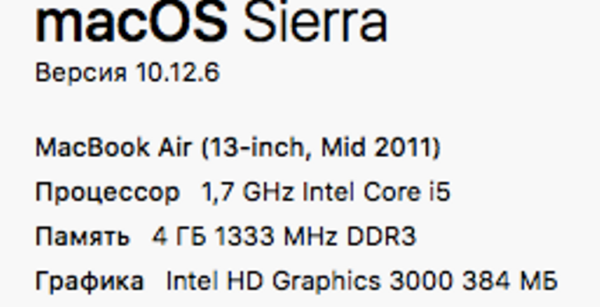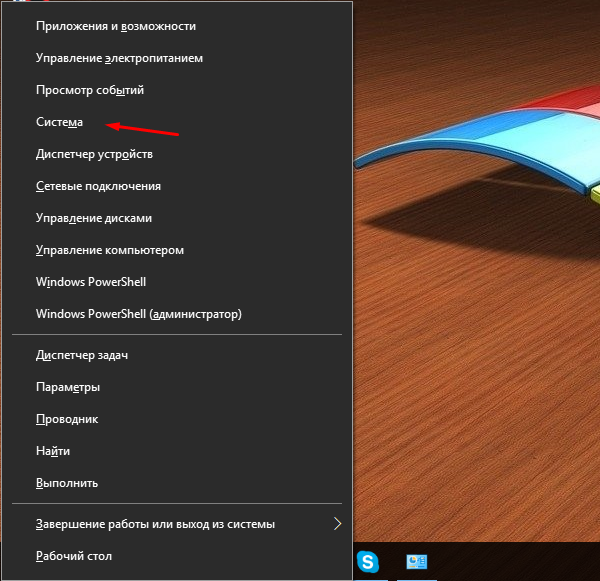Засоби операційної системи
Найпростіший з усіх способів. Однак, і самий обмежений. Якщо вам досить знати тільки те, скільки у вас ОЗП — це для вас, бо своїми силами система не вміє визначати ні частоту, ні тим паче тип оперативки. Але це тільки про Windows — macOS ще й як уміє.
У випадку з macOS:
- Натисніть на яблучко у верхньому рядку і виберіть в меню рядок «Про це Mac».

Натискаємо на яблучко у верхньому рядку і вибираємо в меню рядок «Про це Mac»
- Відкриється вікно «Відомості про систему», в якому ви дуже просто зможете прочитати всю інформацію про вашій пам’яті — від обсягу до типу (див. скріншот).

У вікні «Відомості про систему» дивимося пункт «Пам’ять»
Якщо ж у вас Windows, то все далеко не так ажурно:
- Клацніть правою кнопкою миші по меню «Пуск» і виберіть у меню пункт «Система».

Вибираємо в меню «Пуск» пункт «Система»
- Відкриється стандартне засіб «Перегляд відомостей про конфігурацію комп’ютера».

У вікні «Перегляд відомостей про конфігурацію комп’ютера» в розділі «Система», дивимося пункт «Встановлена пам’ять»
Там вказано і процесор, і розрядність системи, а ось про пам’ять написано, вкрай мало — лише обсяг. Так що особливо не розгуляєшся.
Дізнайтесь детальну інформацію про комплектуючих вашого ПК в статті — «Як дізнатися комплектуючі свого комп’ютера».